Покушајте да поправите подразумевани ПДФ прегледач
- ПДФ-ови би требало да се отварају у сопственом прозору апликације, али то се не дешава увек.
- Најчешћи узрок је застарела верзија вашег екстерног ПДФ читача/прегледача.
- У таквим случајевима, ажурирајте на најновију доступну верзију и поставите је као подразумевани ПДФ прегледач.
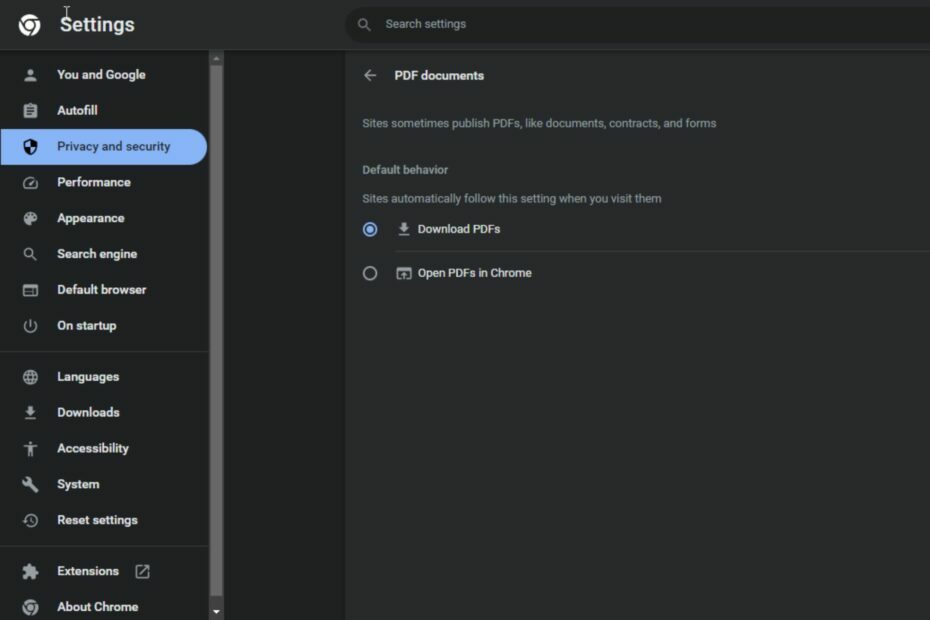
- Једноставна миграција: користите Опера асистента за пренос излазних података, као што су обележивачи, лозинке итд.
- Оптимизујте коришћење ресурса: ваша РАМ меморија се користи ефикасније него Цхроме
- Побољшана приватност: бесплатан и неограничен ВПН интегрисан
- Без огласа: уграђени блокатор огласа убрзава учитавање страница и штити од рударења података
- Преузмите Опера
Да ли сте икада наишли на ПДФ документ који сте желели да отворите док претражујете на мрежи, а када сте кликнули на њега да бисте га видели, отворио се у Цхроме-у уместо у вашем подразумеваном читачу ПДФ-а? Ово је нормално, али шта ако се настави да се отвара у Цхроме-у чак и након неких промена?
Прво морате инсталирати екстерни ПДФ читач на рачунару пре него што се жалите на отварање ПДФ-ова у Цхроме-у. Ако сте спремни, али и даље наилазите на овај проблем, овај чланак је за вас.
Зашто се моји ПДФ-ови стално отварају у Цхроме-у?
Ако имате ПДФ датотеку која се стално отвара у Цхроме-у, али желите да се ово промени, морате разумети зашто се то дешава пре него што унесете било какве промене.
У наставку су неки разлози за ово понашање:
- Гоогле Цхроме је ваш подразумевани прегледач – Ако јесте поставите Цхроме као подразумевани прегледач, сваки пут када отворите ПДФ датотеку, она ће се отворити у Гоогле Цхроме-у уместо у Адобе-у или другој апликацији за прегледање ПДФ-а.
- Нема другог ПДФ читача/прегледача – Најчешћи разлог за овај проблем је тај што нисте инсталирали Адобе читач или сличан софтвер на вашем рачунару. Ако желите да отворите ПДФ ван Цхроме-а, потребно је да имате други програм за ту специфичну сврху.
- Омогућили сте Цхроме ПДФ прегледач – Цхроме ПДФ Виевер је додатак за прегледач који вам омогућава да прегледате ПДФ датотеке у Гоогле Цхроме-у. Када отворите ПДФ датотеку, Цхроме ће аутоматски користити Цхроме ПДФ прегледач ако је инсталиран.
- Вирус/малвер на вашем рачунару – Злонамерни софтвер често може да промени системске поставке без вашег знања када ваш рачунар нема а поуздан антивирус. Вреди то проверити ако се ниједан од других разлога не односи на вас.
- Застарели ПДФ прегледач – Можда користите застарелу верзију свог ПДФ прегледача и зато се ПДФ датотека стално отвара у Цхроме-у.
- Оштећен/оштећен ПДФ прегледач – Ако сте инсталирали ПДФ читач треће стране, он може бити оштећен или оштећен није могуће отворити ПДФ документе.
- Недовољно простора за складиштење – Да би се ПДФ датотека отворила помоћу екстерног прегледача ПДФ-а, мора се прво преузети. Ако немате довољно простора на чврстом диску, отвориће се у Цхроме-у.
Како да зауставим отварање ПДФ-ова у Цхроме-у?
Извршите следеће провере пре било каквог напредног решавања проблема:
- Уверите се да је ваш ПДФ читач/прегледач ажуриран.
- Проверите да ли је датотека заиста ПДФ.
- Затворите све непотребне процесе то би могло да вам обузи памћење.
- Проверите да ли је ПДФ је оштећен или оштећен.
- Ослободите мало простора на чврстом диску.
1. Онемогућите Цхроме-ов подразумевани ПДФ прегледач
- Покрените Цхроме претраживач и кликните на три вертикалне елипсе у горњем десном углу.
- Изаберите Подешавања.

- Кликните на Приватност и сигурност, а затим изаберите Подешавања сајта.
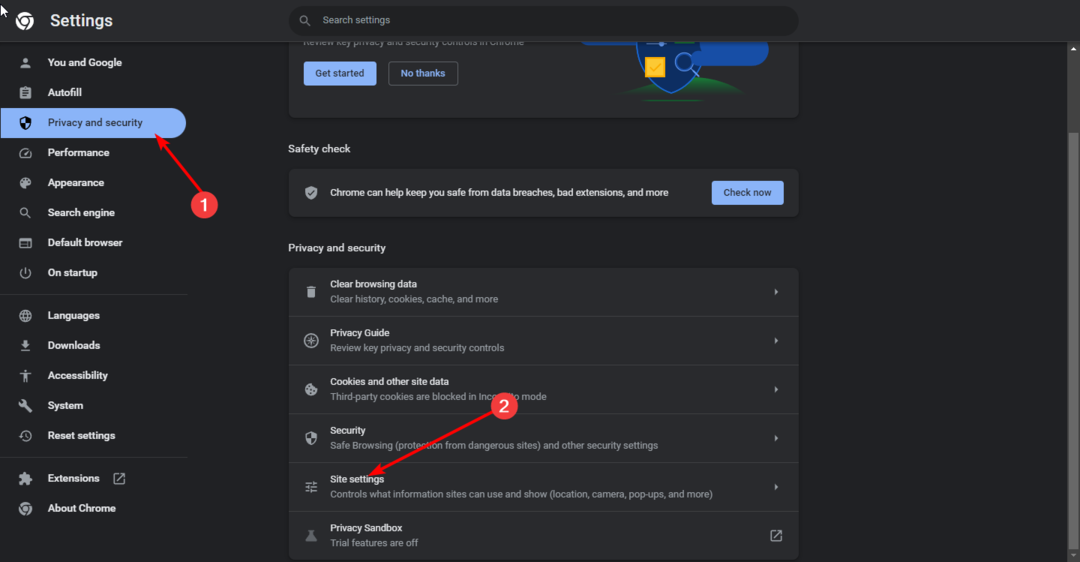
- Померите се до дна и кликните на Додатна подешавања садржаја.
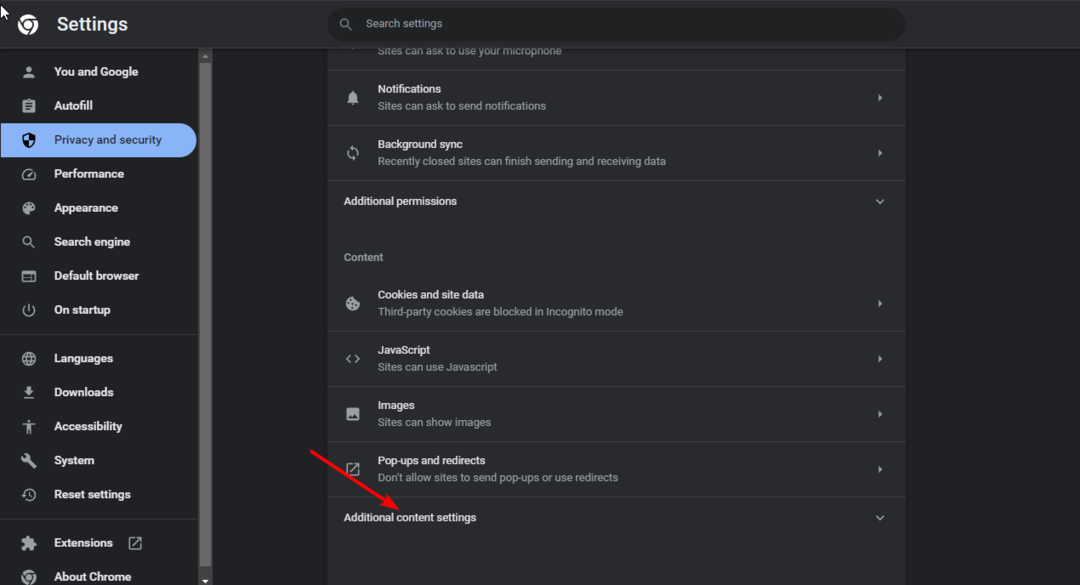
- Кликните на ПДФ документи.

- Идите до Подразумевано понашање одељак и проверите Преузмите ПДФ-ове опција.

2. Поставите свој ПДФ читач као подразумевани ПДФ прегледач
- Погоди Виндовс тастер и кликните на Подешавања.

- Кликните на Аппс на левом окну, а затим изаберите Подразумеване апликације на десном окну.
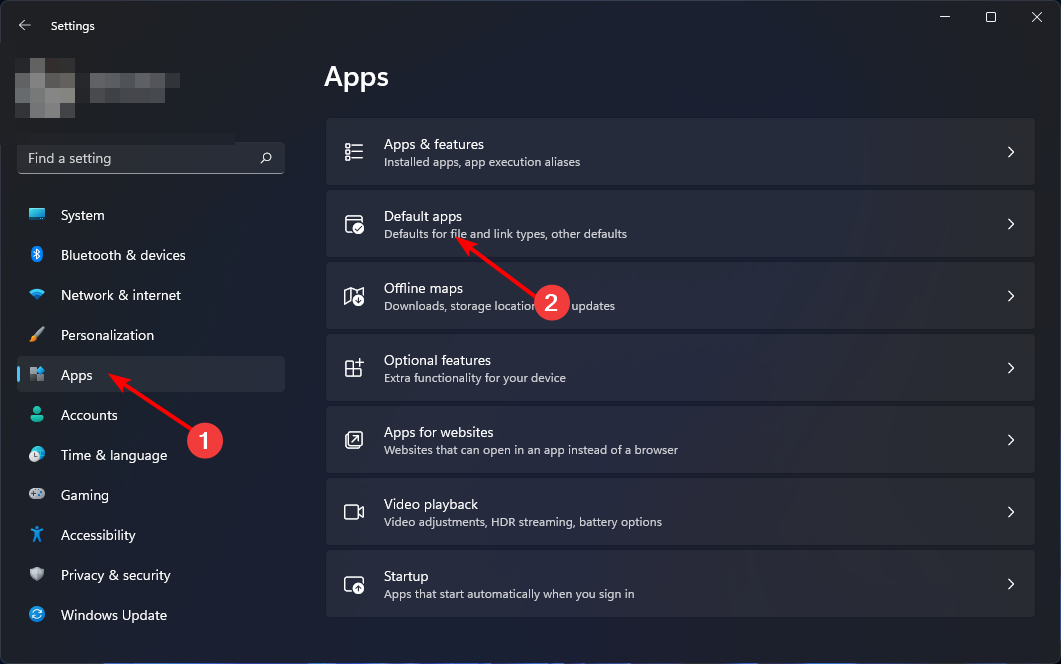
- У Поставите подразумевану вредност за тип датотеке или везу одељак, унесите .пдф.
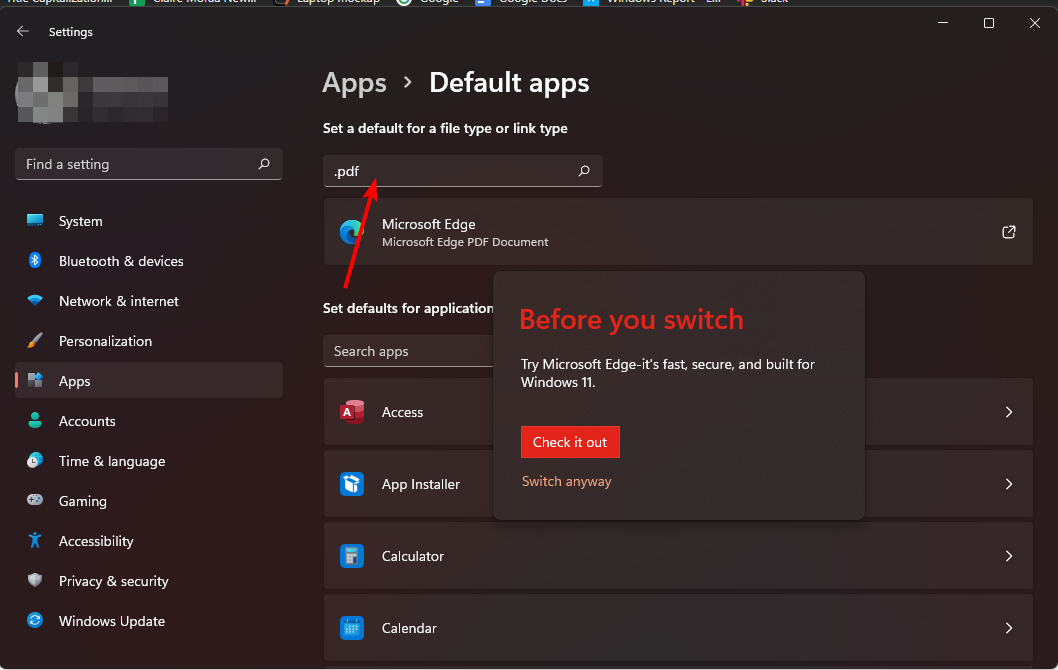
- Кликните на Мицрософт ивица затим у искачућем прозору изаберите Пребаците свеједно.
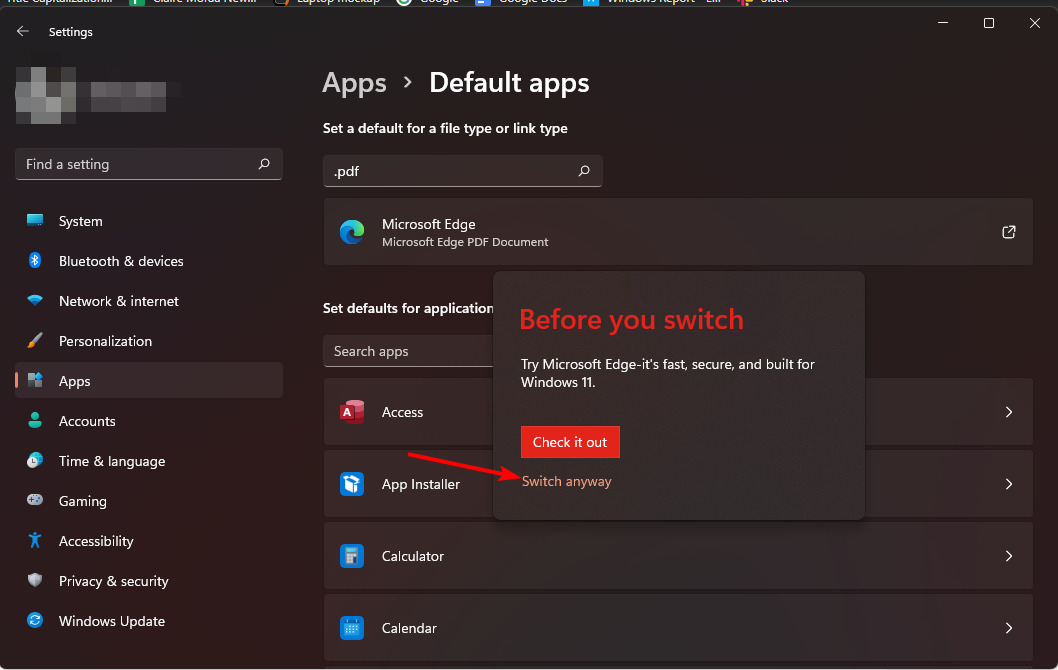
- Изаберите апликацију са листе или кликните на Потражите апликацију у Мицрософт Сторе-у.
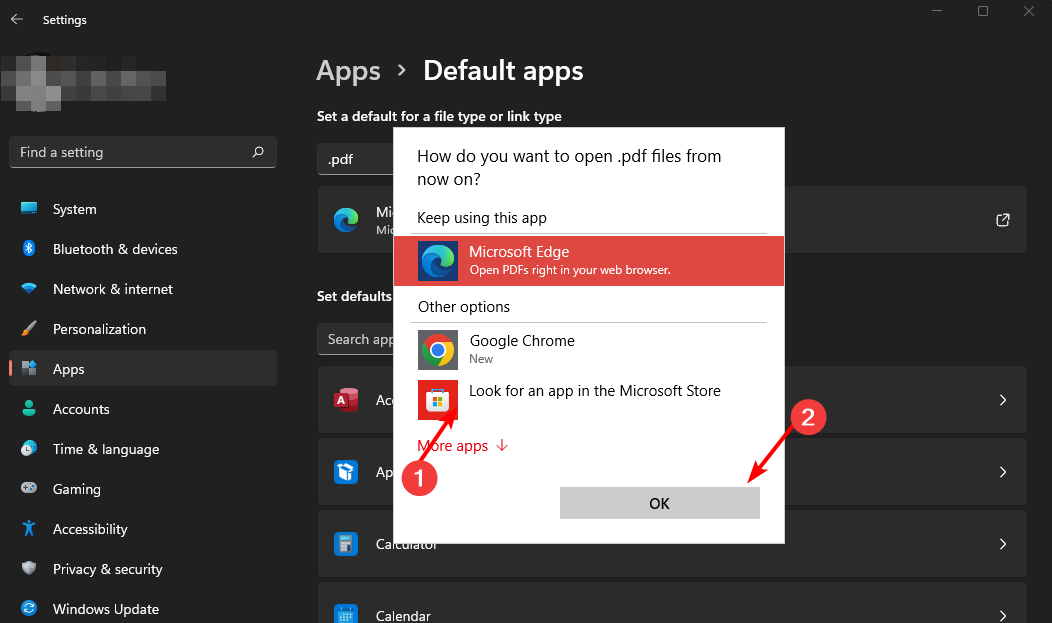
- Сада кликните на У реду да поставите одабрану апликацију као подразумевани ПДФ прегледач.
- Желите да видите Мицрософтов ефекат лискуна на Цхроме-у? Ево како
- Цхроме ОС недостаје или је оштећен: узроци и како то поправити
- Како спречити да се веб локације аутоматски отварају у Цхроме-у
- Како онемогућити предлоге за веб локацију и претрагу у Цхроме-у
- Ресулт_цоде_хунг Грешка: 6 начина да је брзо поправите
3. Скенирајте вирусе
- притисните Виндовс кључ, тражи Виндовс безбедност, и кликните Отвори.

- Изаберите Заштита од вируса и претњи.

- Затим притисните Брзо скенирање испод Тренутне претње.

- Ако не пронађете никакве претње, наставите да извршите потпуно скенирање кликом на Опције скенирања директно испод Брзо скенирање.

- Кликните на Комплетно скенирање, онда Скенирај сада да извршите дубинско скенирање вашег рачунара.

- Сачекајте да се процес заврши и поново покрените систем.
Овај метод вам може помоћи да откријете разне нападе малвера на рачунару, али неће понудити напредно скенирање вируса у поређењу са ефикасним антивирусним софтвером.
Предлажемо да размислите о вишеслојној антивирусној подршци за откривање нових вируса и претњи рансомваре-а.
⇒Набавите ЕСЕТ Интернет Сецурити
4. Поправите свој ПДФ прегледач
- Погоди Виндовс тастер и кликните на Подешавања.

- Кликните на Аппс затим изаберите Апликације и функције.

- Пронађите свој ПДФ прегледач са листе, кликните десним тастером миша на три елипсе и изаберите Напредне опције.
- Кликните на Репаир.
Ако је ваш ПДФ прегледач оштећен или оштећен, поправка би вам могла помоћи да отворите своје ПДФ датотеке.
Надамо се да вам је једно од ових решења помогло да отворите своју ПДФ датотеку у жељеном програму уместо да упорно отварате у Цхроме-у.
Склонивши то с пута, желели бисмо да вам скренемо пажњу на још једну грешку на коју можете наићи. Неки корисници су то пријавили ПДФ сличице се нису приказивале, па смо дошли до чланка који ће вам помоћи да их вратите.
Имамо и одговоре на то када ваше ПДФ се не чува, па обавезно погледајте наш корисни водич.
Ово је завршни део овог чланка, али оставите разговор интерактивним у одељку за коментаре испод са свим додатним мислима које можда имате.